Newsletter (Nicht verfügbar in VIMP Light)
Innerhalb der Newsletterverwaltung können Newsletter-Mailings erstellt und verwaltet werden.
Newsletter-Übersicht
Die Tabelle enthält die folgenden Informationen:
- Name: Titel des Newsletters.
- Erstellt am: Erstellungsdatum des Newsletters.
- Status: Gibt den Status des Newsletters an (erstellt, aktiv, inaktiv, gelöscht).
Sobald der Mauszeiger über einen Eintrag bewegt wird, blendet sich das Kontext-Menü ein:

- Bearbeiten: Öffnet die “Newsletter bearbeiten”-Seite, auf der die Einstellungen des entsprechenden Newsletters geändert werden können.
- Duplizieren: Erstellt ein Duplikat des ausgewählten Newsletters.
- Statusänderung: Abhängig vom aktuellen Status des Newsletters kann der Status geändert werden (z.B. „Aktivieren“).
- Ausgaben: Öffnet die Ausgaben-Übersicht, in der alle Ausgaben des Newsletters verwaltet werden können.
- Ausgabe erstellen: Eine neue Ausgabe des Newsletters hinzufügen.
- Abonnements: Öffnet die Abonnement-Übersicht, in der die Abonnenten des Newsletters verwaltet werden können.
- Löschen: Löscht den entsprechenden Newsletter. Tatsächlich bleibt der Newsletter noch im System und kann weiterhin über den Administrationsbereich editiert werden, aber er erscheint nicht mehr aktiv im Portal.
Endgültiges Löschen von Newslettern
Durch Aktivieren des Status-Filters „gelöscht“ werden alle als gelöscht markierten Newsletter aufgelistet.
Durch Auswahl des Kontext-Menüeintrags „Endgültig löschen“ wird der Newsletter endgültig aus dem System gelöscht.
Es können auch mehrere bzw. alle gelöschten Newsletter über die vorangestellten Checkboxen markiert und anschließend über die entsprechende Batch-Aktion endgültig gelöscht werden. Beachten Sie jedoch, dass die Batch-Aktion „Endgültig löschen“ nur innerhalb des Filters „Gelöscht“ funktioniert bzw. nur Newsletter löscht, die zuvor auf den Status „gelöscht“ gesetzt wurden.
Newsletter-Information
Durch Klick auf den Newslettertitel öffnet sich die Newsletter-Information.
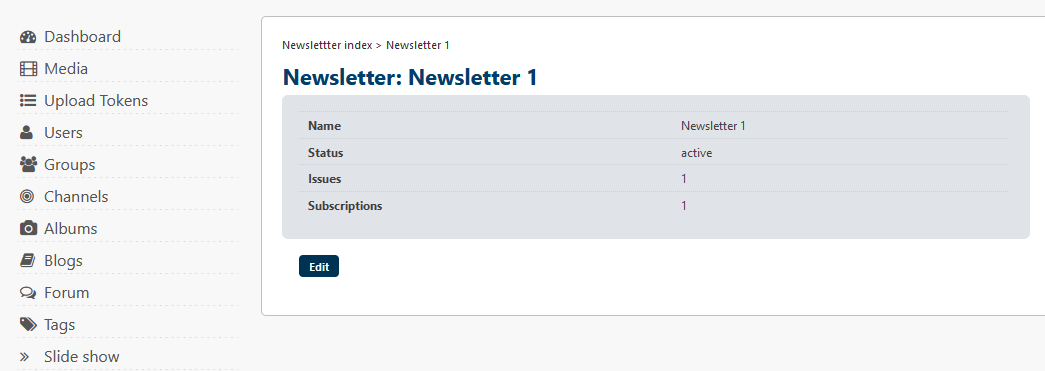
In dieser Ansicht werden alle Informationen über den Newsletter ausgegeben.
Durch Klick auf die „Bearbeiten“-Schaltfläche gelangen Sie zur „Newsletter bearbeiten”-Seite.
Newsletter erstellen/bearbeiten
In dieser Ansicht können die Einstellungen des Newsletters bearbeitet werden.
Hauptinformation
Geben Sie einen neuen Namen für den Newsletter ein oder bearbeiten Sie den vorhandenen, falls gewünscht.
Newsletter-Ausgaben-Übersicht
Die Newsletter-Ausgaben-Übersicht listet alle Ausgaben eines Newsletters auf und bietet die Möglichkeit, diese zu verwalten.

Sobald der Mauszeiger über einen Eintrag bewegt wird, blendet sich das Kontext-Menü ein:
- Bearbeiten: Öffnet die “Newsletter Ausgabe bearbeiten”-Seite, auf der die Einstellungen und Inhalte der entsprechenden Ausgabe geändert werden können.
- Duplizieren: Erstellt ein Duplikat der Newsletter-Ausgabe.
- Statusänderung: Abhängig vom aktuellen Status der Newsletter-Ausgabe kann der Status geändert werden (z.B. „Aktivieren“).
- Löschen: Löscht die entsprechende Newsletter-Ausgabe.
Newsletter Ausgabe-Information
Durch Klick auf den Newsletter-Ausgabe-Titel öffnet sich die Informationsseite.
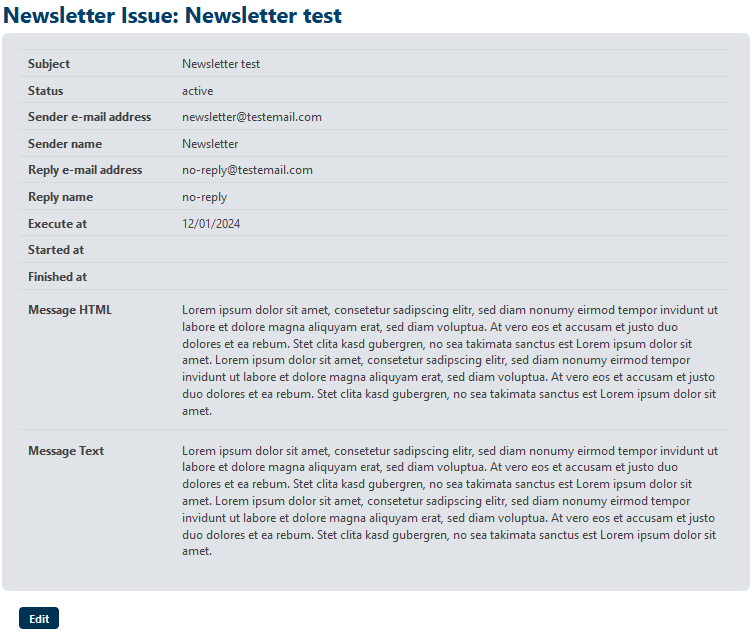
In dieser Ansicht werden alle Informationen über die Newsletter-Ausgabe ausgegeben.
Durch Klick auf die „Bearbeiten“-Schaltfläche gelangen Sie zur „Newsletter Ausgabe bearbeiten”-Seite.
Newsletter-Ausgabe erstellen/bearbeiten
In dieser Ansicht können die Einstellungen der Newsletter-Ausgabe bearbeitet werden.
E-Mail-Einstellungen
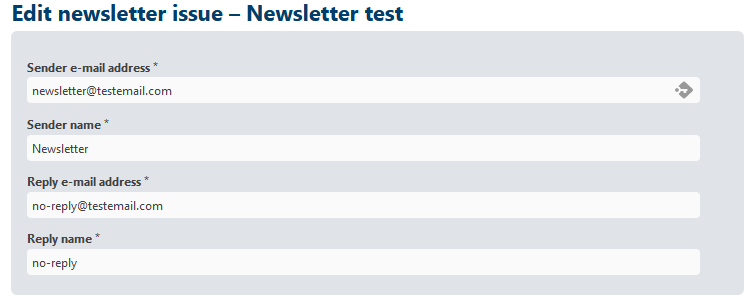
Setzen Sie zunächst die E-Mail-Adresse des Senders sowie den “Von”-Namen, wie er im E-Mail-Client angezeigt werden soll.
Zusätzlich können noch eine abweichende Antwort-Adresse und ein Antwort-Name eingetragen werden, an welche Antworten auf den Newsletter gesendet werden sollen.
Inhalt
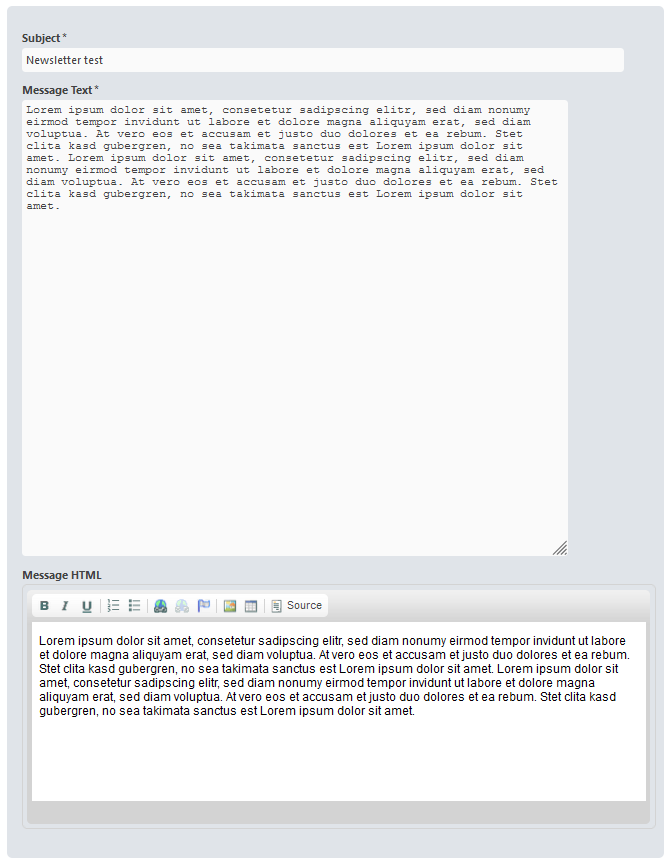
Geben Sie anschließend den Betreff des Newsletters ein.
Darunter finden sich zwei Text-Felder für die Eingabe des Newsletter-Texts.
Das erste Feld beinhaltet den reinen Text für die Text-Ansicht der E-Mail.
Das zweite Feld beinhaltet den HTML-Text des Newsletters. Hier können Formatierungen und individuelle Layouts eingefügt werden.
Die Textversion wird nur in E-Mail-Clients wiedergegeben, die kein HTML unterstützen.
Zusätzliche Einstellungen
Abschließend kann noch der Status der Newsletter-Ausgabe gesetzt oder geändert werden, sowie ein Datum für den Versand definiert werden.
Bitte beachten Sie, dass der Versand mehrere Stunden dauern kann, abhängig von der Anzahl der Newsletter-Empfänger.
Wenn Sie vorab einen Testversand an Ihre eigene E-Mail-Adresse oder einen begrenzten Personenkreis durchführen möchten, dann geben Sie in das entsprechende Feld den oder die Benutzername(n) kommagetrennt ein und betätigen Sie die Schaltfläche „Test-Mail“.
Speichern Sie ansonsten Ihre Änderungen durch Klick auf die “Speichern”-Schaltfläche oder verwerfen Sie sie durch Klick auf “Abbrechen”.
Newsletter Abonnenten-Übersicht
Die Newsletter Abonnenten-Übersicht listet alle Abonnenten des entsprechenden Newsletters auf.

Sobald der Mauszeiger über einen Eintrag bewegt wird, blendet sich das Kontext-Menü ein:
- Löschen: Löscht den entsprechenden Newsletter-Abonnenten aus der Verteilerliste.